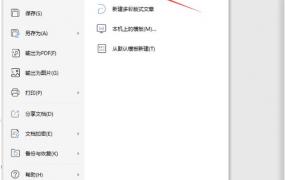首字下沉,word中怎样设置首字下沉
摘要原发布者:悲回风之摇蕙兮 怎么设置首字下沉Word首字下沉设置方法发布时间:2012-09-2712:19 作者:本站整理 来源: 509次阅读Word软件是我们最常用的办公软件,但在平时工作中我们常
原发布者:悲回风之摇蕙兮

怎么设置首字下沉Word首字下沉设置方法发布时间:2012-09-2712:19 作者:本站整理 来源: 509次阅读Word软件是我们最常用的办公软件,但在平时工作中我们常常要对文档进行编辑,近期有网友问小编怎么设置首字下沉?虽然这个问题很简单,但对于很久没有使用过Word首字下沉个性设置的朋友一下子还真不知道怎么设置,下面本文与大家详细分享下Word首字下沉设置方法Word首字下沉设置操作步骤:Word首字下沉效果经常出现在报刊杂志中,文章或章节开始的第一个字字号明显较大并下沉数行,很能起到吸引眼球的作用首字下沉。要在Word中设置这种效果,可以按下面的步骤进行:1、将插入点置于要创建首字下沉的段落中的任意位置。2、执行“格式”→“首字下沉”,打开“首字下沉”对话框。3、在“位置”栏下,选择“下沉”或“悬挂”。在段落没有设置缩进时,后者下沉的首字将会占据左边距。选择“无”可取消首字下沉。4、在“字体”下拉菜单中,为下沉的首字选择字体。5、在“下沉行数”框中,设置下沉占据的行数。6、在“据正文”框中,设置首字距正文的距离。7、单击“确定”。小提示:1、建立首字下沉后,首字将被一个图文框包围,单击图文框边框,拖动控点可以调整其大小,里面的文字也会随之改变大小。2、在图文框内键入新的文字,图文框可自动扩大。3、设置“首字下沉”后,“格式”菜单中将增加一“图文框”命令,单击可对图文框进行其他设置。Word首字下沉其实是个性文档编辑中